Task xxx@mail.com-sending' reported error (0x800CC0F): 'the connection to the server was interrupted. if this problem to continues, contact your server administrator or internet services provider (ISP). the server responded: 501 Too many syntax or protocool errors'
atau juga anda mendapatkan kesalahan eror dengan kode dibawah :
- 0x800ccc15
- 0x80042108
- 0x800ccc0e
- 0x8004210b
- 0x800ccc0b
- 0x800ccc79
- 0x800ccc67
- 0x80040900
- 0x800ccc81
1. Pastikan Komputer Anda Terkoneksi Dengan internet
cara untuk memastikannya yaitu buka browser dan coba test koneksi melalui membuka website misalkan Youtube, apakah lancar atau tidak, jika lancar berarti masalah lainnya, jika tidak maka koneksi internet anda yang bermasalah
2. Cek Antivirus apakah terblokir dari antivirus atau tidak
coba matikan antivirus anda dan coba kirim email kembali, apakah email masih tersangkut di outbox atau tidak
3. Cek konfigurasi pengaturan server email anda
ofice 2013 ke atas
masuk ke file -> account setting
lakukan konifgurasi seperti dibawah
klik 2 kali pada nama email anda (kotak merah dibawah)
Your name digunakan untuk memberikan penamaan email anda menuju ke klien
Email address : masukkan alamat email anda
Account type : silahkan pilih pop3 atau lainnya
Incoming server dan outgoing server : masukkan servername email anda
username password : masukkan email dan password email anda
kemudian masuk ke more setting
Pada tab general pada mail account masukkan username email anda
Pada tab Outgoing Server, checklist My outgoing Server (SMTP) dan checklist radiobutton Use same setting, kemudian klik OK
untuk pengaturan Port incoming server dan Outgoing server tiap email berbeda, pastikan dengan konfigurasi server masing masing
jika sudah maka OK, dan klik Test Account Setting, jika berhasil akan muncul keterangan seperti dibawah
Kemudian klik Next - next
4. Jika belum berhasil, langkah terakhir pastikan alamat email yang anda kirim
pastikan alamat email yang anda kirim sudah benar, jika alamat yang anda kirim hanya Copy paste, maka copy paste alamat emailnya, bukan nama email
Selamat Mencoba







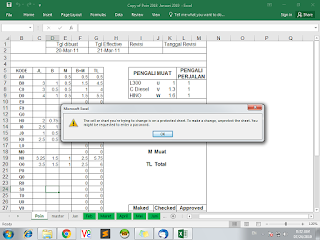



Tidak ada komentar:
Posting Komentar